Microsoft Word erbjuder en funktion för att placera text exakt, både i sidled och uppifrån och ner. Det ger dig möjlighet att fritt bestämma var texten ska ligga i ditt dokument. Här förklarar vi hur det fungerar.
Textjustering i sidled i Word
Sidledes textjustering, eller centrering som det också kallas, fördelar texten jämnt mellan sidans vänstra och högra marginaler. Du kan välja specifika textstycken för att centrera, vilket ger dig bättre kontroll över dokumentets utseende.
För att justera text i sidled, markera den text du vill centrera. Klicka sedan på ikonen för ”Centrera” i ”Stycke”-gruppen under fliken ”Start”. Du kan också använda kortkommandot Ctrl+E.
Den valda texten kommer nu att vara centrerad i sidled. Du kan också välja centreringsalternativet innan du börjar skriva, vilket innebär att all text du skriver kommer att vara centrerad. Valet är ditt.
Textjustering uppifrån och ner i Word
Som namnet antyder placerar vertikal justering texten jämnt mellan sidans övre och nedre marginaler. Om du har en sida full med text kommer du förmodligen inte se någon förändring av textens placering.
För att verkligen se skillnaden kan det vara bra att aktivera vertikal centrering innan du börjar skriva i dokumentet.
För att justera text vertikalt, gå till fliken ”Layout” och klicka på den lilla ikonen längst ner till höger i gruppen ”Utskriftsformat”.
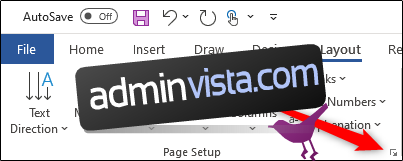
Detta öppnar dialogrutan ”Utskriftsformat”. Välj fliken ”Layout” och klicka sedan på pilen bredvid ”Vertikal justering” i avsnittet ”Sida”. En lista med alternativ för vertikal justering visas. Välj ”Centrera” (eller ett annat alternativ som passar dina behov).
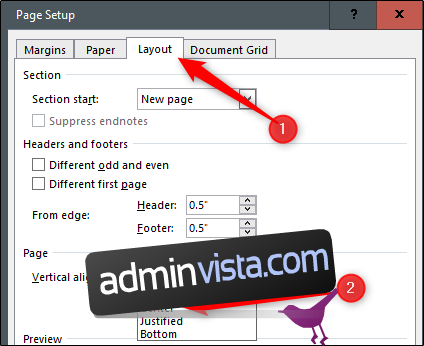
Texten kommer nu att vara justerad enligt det valda alternativet.
Men vad gör du om du bara vill justera viss text i dokumentet vertikalt? Det finns en lösning även för det.
Markera först texten du vill justera. När texten är markerad, gå tillbaka till fliken ”Layout” i dialogrutan ”Utskriftsformat”. Välj sedan önskad typ av vertikal justering, öppna rullgardinsmenyn bredvid ”Använd på”, välj ”Markerad text” och klicka sedan på ”OK”.

Den markerade texten kommer nu att justeras enligt det valda vertikala alternativet.